Turinys
Tarkime, turite laiko žymų sąrašą kiekvieną kartą, kai į darbalapį įvedami nauji duomenys. Dabar, norėdami išanalizuoti duomenų įvedimo dažnumą, norite suapvalinti laiko žymas iki artimiausio 15 minučių. Yra keletas būdų, kaip tai padaryti. Šiame straipsnyje sužinosite. 6 greiti metodai suapvalinti laiką "Excel" programoje iki artimiausių 15 minučių.
Atsisiųsti praktikos sąsiuvinį
Galite atsisiųsti "Excel" failą iš toliau pateiktos nuorodos ir praktikuotis kartu su juo.
Konvertuoti laiką į Artimiausios 15 minučių.xlsx6 laiko apvalinimo iki artimiausių 15 minučių metodai programoje "Excel
1. Naudojant funkciją MROUND laikas apvalinamas iki artimiausių 15 minučių
Galite naudoti funkciją MROUND lengvai suapvalinsite savo laiką iki likusių 15 minučių.
Dėl to,
❶ Į ląstelę įterpkite šią formulę C5 .
=MROUND(B5, "0:15") Čia,
- Ląstelės B5 yra mėginių ėmimo laiko žyma.
- "0:15" nurodo, kad laiko intervalas bus 15 minučių.
❷ Tada paspauskite ĮVESKITE .

❸ Vilkite Užpildymo rankena piktograma iš ląstelės C5 į C12 nukopijuoti formulę.

Dabar pamatysite, kad visi jūsų laikai suapvalinti iki 15 minučių.
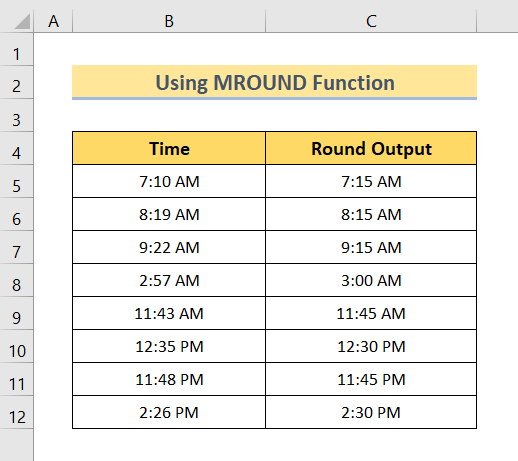
Čia MROUND funkcija suapvalina laiką iki artimiausio 15 minučių kartotinio. Pavyzdžiui, 15 minučių kartotiniai artimi 7:10 VAL. yra 7:00 VAL. ir 7:15 VAL. . čia, 7:15 VAL. yra arčiausiai 7:10 VAL. nei 7:00 VAL. . Taigi, 7:10 VAL. pasirodo 7:15 VAL. vietoj 7:00 VAL. .
Dėl tos pačios priežasties, 8:19 VAL. tampa 8:15 VAL. , 9:22 VAL. tampa 9:15 VAL. ir t. t.
Skaityti daugiau: Kaip "Excel" suapvalinti laiką iki artimiausios minutės (5 tinkami būdai)
2. Naudojant funkciją CEILING laikas apvalinamas iki artimiausių 15 minučių
Funkcija CEILING suapvalina skaičių iki artimiausios sveikojo skaičiaus vertės . Šią funkciją galite naudoti norėdami suapvalinti laiką iki artimiausios 15 minučių "Excel" programoje.
Dėl to,
❶ Į ląstelę įterpkite šią formulę C5 .
=CEILING(B5, "0:15") Čia,
- Ląstelės B5 yra mėginių ėmimo laiko žyma.
- "0:15" nurodo, kad laiko intervalas bus 15 minučių.
❷ Tada paspauskite ĮVESKITE .

❸ Vilkite Užpildymo rankena piktograma iš ląstelės C5 į C12 nukopijuoti formulę.

Po to visi jūsų laikai buvo suapvalinti iki artimiausių 15 minučių nuo laiko žymos.

Čia LUBOS funkcija suapvalina laiką iki artimiausio 15 minučių kartotinio. Pavyzdžiui, 15 minučių kartotiniai, artimi 7:10 VAL. yra 7:00 VAL. ir 7:15 VAL. . čia, 7:15 AM yra artimiausia 7:10 VAL. kadangi, 7:00 VAL. yra artimiausia ankstesnė. Taigi, 7:10 VAL. pasirodo 7:15 VAL. vietoj 7:00 VAL. .
Dėl tos pačios priežasties, 8:19 VAL. tampa 8:30 VAL. , 9:22 VAL. tampa 9:30 VAL. ir t. t.
Skaityti daugiau: Kaip apvalinti laiką programoje "Excel" (su 3 pavyzdžiais)
Panašūs skaitiniai
- Kaip suapvalinti formulę su "Excel" SUM (4 paprasti būdai)
- Suapvalinimo formulė "Excel" sąskaitoje faktūroje (9 greiti metodai)
- Kaip suapvalinti "Excel" duomenis, kad sumos būtų teisingos (7 paprasti metodai)
3. Suapvalinkite laiką iki artimiausių 15 minučių naudodami funkciją FLOOR
Funkcija FLOOR suapvalina skaičių iki ankstesnės artimiausios sveikojo skaičiaus vertės . Tačiau ši funkcija taip pat gali būti naudojama laikui apvalinti. artimiausios 15 minučių .
Norėdami tai padaryti,
❶ Pirmiausia į ląstelę įterpkite šią formulę C5 .
=FLOOR(B5, "0:15") Čia,
- Ląstelės B5 yra mėginių ėmimo laiko žyma.
- "0:15" nurodo, kad laiko intervalas bus 15 minučių .
❷ Tada paspauskite ĮVESKITE .

❸ Dabar vilkite Užpildymo rankena piktograma iš ląstelės C5 į C12 nukopijuoti formulę.

Galiausiai pamatysite, kad visos laiko žymos suapvalintos iki artimiausių 15 minučių.

Čia GRINDYS funkcija suapvalina laiką iki ankstesnio artimiausio 15 minučių kartotinio. Pavyzdžiui, 15 minučių kartotiniai artimi 7:10 VAL. yra 7:00 VAL. ir 7:15 VAL. . čia, 7:00 VAL. yra ankstesnis artimiausias 7:10 AM kadangi, 7:15 VAL. yra kitas artimiausias. Taigi, 7:10 VAL. pasirodo 7:00 VAL. vietoj 7:15 VAL. .
Dėl tos pačios priežasties, 8:19 VAL. tampa 8:15 VAL. , 9:22 VAL. tampa 9:15 VAL. ir t. t.
Skaityti daugiau: "Excel" programos laiko suapvalinimas iki artimiausių 5 minučių (4 greiti metodai)
4. Naudojant funkciją ROUND laikas apvalinamas iki artimiausių 15 minučių
Funkcija ROUND yra bendrosios paskirties funkcija, skirta apvalus Tačiau ši funkcija gali būti naudojama suapvalinti laiko vertę iki artimiausių 15 minučių "Excel" programoje.
Norėdami tai padaryti,
❶ Į ląstelę įterpkite šią formulę C5 .
= (ROUND((B5*1440)/15, 0)*15)/1440 Čia,
- Ląstelės B5 yra mėginių ėmimo laiko žyma.
- Laiko žyma dauginama iš 1440 laiką paversti minutėmis.
- Tada jis dalijamas iš 15 suskaičiuoti gabalėlius 15 minučių laiko žymoje.
- 0 naudojamas visiems skaitmenims po kablelio pašalinti.
- Galiausiai jis padauginamas iš 15 ir vėliau padalytas iš 1440 dar kartą suapvalinti laiką iki artimiausių 15 minučių.
❷ Tada paspauskite ĮVESKITE .

❸ Vilkite Užpildymo rankena piktograma iš ląstelės C5 į C12 nukopijuoti formulę.

Dabar pamatysite, kad visi jūsų laikai suapvalinti iki 15 minučių.

Čia RUND funkcija suapvalina laiką iki artimiausio 15 minučių kartotinio. Pavyzdžiui, 15 minučių kartotiniai artimi 7:10 VAL. yra 7:00 VAL. ir 7:15 VAL. . čia, 7:15 VAL. yra arčiausiai 7:10 VAL. nei 7:00 VAL. . Taigi, 7:10 VAL. pasirodo 7:15 VAL. vietoj 7:00 VAL. .
Dėl tos pačios priežasties, 8:19 VAL. tampa 8:15 VAL. , 9:22 VAL. tampa 9:15 VAL. ir t. t.
Skaityti daugiau: Laiko apvalinimas iki artimiausio ketvirčio valandos "Excel" programoje (6 paprasti metodai)
Panašūs skaitiniai
- Apvalinimas iki artimiausio dolerio "Excel" programoje (6 paprasti būdai)
- Sustabdykite "Excel" didelių skaičių apvalinimą (3 paprasti metodai)
- Kaip apvalinti formulės rezultatą "Excel" programoje (4 paprasti metodai)
5. MOD funkcija, skirta suapvalinti laiką iki artimiausių 15 minučių
Čia parodysiu, kaip "Excel" suapvalinti laiką iki artimiausių 15 minučių. naudojant MOD funkciją .
Dėl to,
❶ Į ląstelę įterpkite šią formulę C5 .
=B5-MOD(B5,15/24/60) Čia,
- Ląstelės B5 pateikiama mėginių ėmimo laiko žyma.
- 15/24/60 yra daliklis .
❷ Tada paspauskite ĮVESKITE .

❸ Vilkite Užpildymo rankena piktograma iš ląstelės C5 į C12 nukopijuoti formulę.

Dabar pamatysite, kad visi jūsų laikai buvo suapvalinti iki artimiausių 15 minučių.

Šiuo atveju formulė MOD funkcija suapvalina laiką iki ankstesnio artimiausio 15 minučių kartotinio. Pavyzdžiui, 15 minučių kartotiniai artimi 7:10 VAL. yra 7:00 VAL. ir 7:15 VAL. . čia, 7:00 VAL. yra ankstesnis artimiausias 7:10 VAL. kadangi, 7:15 VAL. yra kitas artimiausias. Taigi, 7:10 VAL. pasirodo 7:00 VAL. vietoj 7:15 VAL. .
Dėl tos pačios priežasties, 8:19 VAL. tampa 8:15 VAL. , 9:22 VAL. tampa 9:15 VAL. ir t. t.
Skaityti daugiau: Laiko apvalinimas "Excel" programoje iki artimiausios valandos (6 paprasti metodai)
6. Laiko apvalinimo funkcijų TIME, ROUND, HOUR ir MINUTE naudojimas
Šiame skyriuje parodysiu, kaip suapvalinti laiką iki artimiausių 15 minučių derinant TIME , RUND , VALANDOS , ir MINUTĖ funkcijos "Excel" programoje.
Dėl to,
❶ Į ląstelę įterpkite šią formulę C5 .
=LAIKAS(VALANDA(B5),APVALUS((MINUTĖ(B5)/60)*4,0)*15,0) Čia,
- Ląstelės B5 pateikiama mėginių ėmimo laiko žyma.
- VALANDOS(B5) ištraukia valandas iš ląstelės B5 .
- MINUTĖ(B5)/60)*4,0) minučių ištraukos iš ląstelės B5 .
- ROUND((MINUTE(B5)/60)*4,0) suapvalina vertę, kurią grąžina MINUTĖ(B5)/60)*4,0).
- TIME(VALANDA(B5),ROUND((MINUTE(B5)/60)*4,0)*15,0) konvertuoja trupmeninio skaičiaus išvestį VALANDA(B5),APVALUS((MINUTĖ(B5)/60)*4,0)*15 į laiko formatą.
❷ Tada paspauskite ĮVESKITE .

❸ Vilkite Užpildymo rankena piktograma iš ląstelės C5 į C12 nukopijuoti formulę.

Dabar pamatysite, kad visi jūsų laikai suapvalinti iki 15 minučių.

Šiuo atveju derinys TIME , RUND , VALANDOS , & amp; & MINUTĖ funkcijos suapvalina laiką iki artimiausio 15 minučių kartotinio. Pavyzdžiui, 15 minučių kartotiniai artimi 7:10 VAL. yra 7:00 VAL. ir 7:15 VAL. . čia, 7:15 VAL. yra arčiausiai 7:10 VAL. nei 7:00 VAL. . Taigi, 7:10 VAL. pasirodo 7:15 VAL. vietoj 7:00 VAL. .
Dėl tos pačios priežasties, 8:19 VAL. tampa 8:15 VAL. , 9:22 VAL. tampa 9:15 VAL. ir t. t.
Skaityti daugiau: Apvalinimas iki artimiausių 5 arba 9 "Excel" programoje (8 paprasti metodai)
Išvada
Apibendrinant, aptarėme 6 laiko suapvalinimo iki artimiausių 15 minučių "Excel" programoje metodai. Rekomenduojame atsisiųsti prie šio straipsnio pridėtą pratybų sąsiuvinį ir praktiškai išbandyti visus metodus. Ir nedvejodami užduokite bet kokius klausimus toliau esančiame komentarų skyriuje. Mes pasistengsime kuo greičiau atsakyti į visas susijusias užklausas. Ir apsilankykite mūsų svetainėje Exceldemy daugiau sužinoti.

